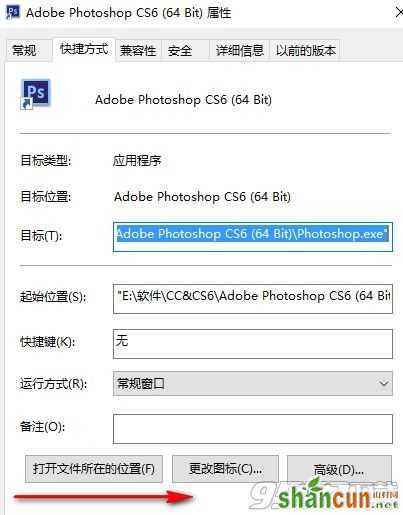ps怎么安装滤镜?PS滤镜的安装技巧
ps滤镜分为免费版和收费版,收费版的ps滤镜都是需要安装注册的,按照安装程序一步步的操作就是了,今天小编主要跟大家讲讲免费版的ps滤镜是怎么安装的。
免费版的ps滤镜大都是以【*.8bf】格式的ps滤镜插件文件存在的,可以直接解压之后,按照下面的步骤进行操作:
1、首先,将滤镜文件下载到本地。
2、解压缩后得到.8BF格式的滤镜插件。
3、打开PS的根目录,找到Plug-ins文件夹,该文件夹是存放插件的文件夹,双击进入。
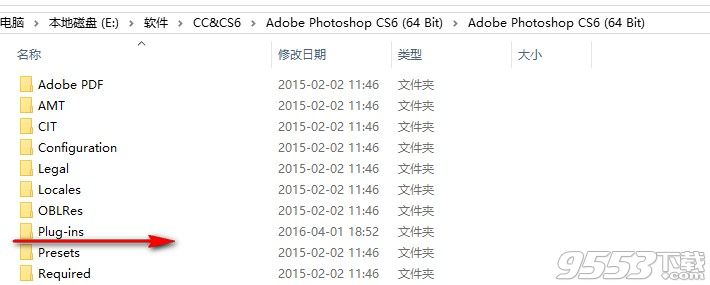
4、进入之后找到“Filters”文件夹,该文件夹是是存放滤镜文件的。
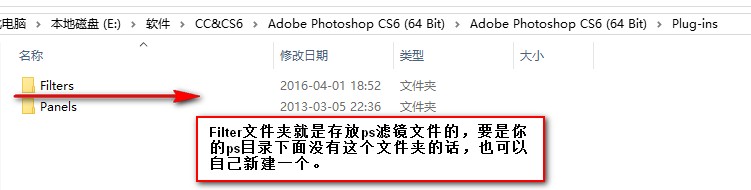
5、将.8bf文件复制到该文件夹。

6、打开PS,软件会自动加载新装的滤镜文件,滤镜安装完成。
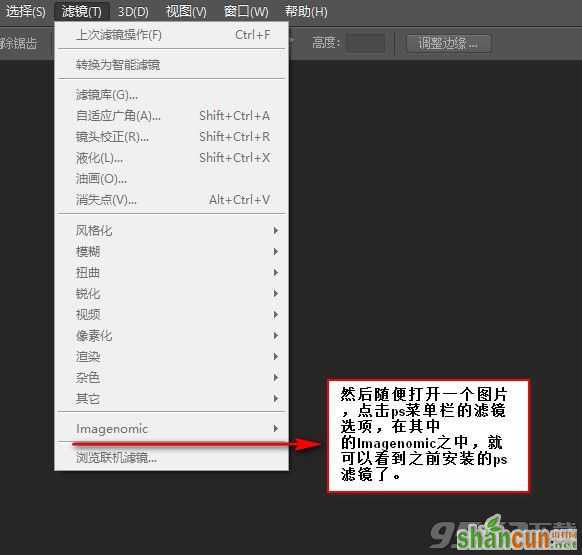
如果你不是很清楚的你的ps安装目录在哪里,你可以在桌面上的ps图标快捷方式那里,鼠标右键,查看属性,在属性窗口之中,点击【打开文件所在位置】,如下图所示: